TeraPad 機能が豊富で軽快なエディタ
PC元気COM
探し物はここにキーワードを入れて検索してくださいね~
『TeraPad 』
軽快に動作するフリーのテキストエディターVista,Windows7でも動作を確認済み
それでは、実際に使ってみる時に、自分の使いやすい設定にしてみましょう。
TeraPadを使いやすくカスタマイズする
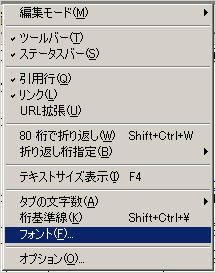
文字サイズの設定
メニューの表示→フォントと選択します。
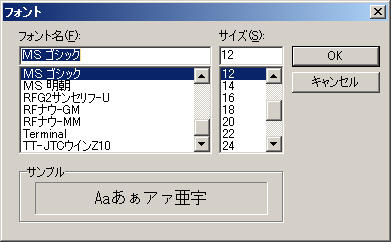 好きなフォントとサイズを選択しましょう。
好きなフォントとサイズを選択しましょう。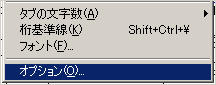
オプション設定
メニューの表示→オフションと選択します。
オプションの基本タブを開いて、
起動時にIMEをONにチェックを入れておきましょう。
いつも英文を入力すると言う人以外は、起動時にIMEを起動させたほうが、楽です。
起動時にIMEをONにチェックを入れておきましょう。
いつも英文を入力すると言う人以外は、起動時にIMEを起動させたほうが、楽です。

起動時のサイズ
次にウインドータブを表示して、起動時のサイズと位置を決めましょう。
位置とサイズは現在の設定を取り込むことが出来ますから、数値で設定するのが、面倒な時は、
実際のTeraPadのウインドーを使いやすい、サイズや位置に移動してから、再度、このオプションを表示させて、設定を取り込むと良いでしょう。
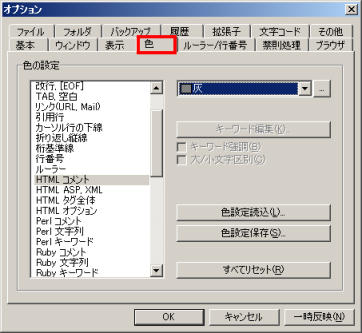
指定した文字に色をつける設定
HTMLやプログラムを書くときのためにも色設定をしておくと便利です。
各項目について使いやすい色を設定してください。
おすすめコンテンツ
© 2003–2015PC元気COM